Maison >Tutoriel logiciel >Logiciel >Comment convertir un CD de musique en fichiers MP3 dans Nero Express - Comment convertir un CD de musique en fichiers MP3 dans Nero Express
Comment convertir un CD de musique en fichiers MP3 dans Nero Express - Comment convertir un CD de musique en fichiers MP3 dans Nero Express
- 王林avant
- 2024-03-04 14:22:411588parcourir
L'éditeur php Strawberry vous présente comment utiliser Nero Express pour convertir des CD de musique en fichiers MP3. Nero Express est un logiciel de gravure puissant. En plus de graver des disques, il peut également convertir des CD de musique au format MP3, vous permettant ainsi d'écouter facilement de la musique sur votre ordinateur ou d'autres appareils. Nous détaillerons ensuite comment procéder dans Nero Express.
Après avoir inséré le CD de musique, ouvrez le programme Nero Express sur votre ordinateur. Dans le menu Démarrer, sélectionnez « Tous les programmes » → Nero 7 Premium → « Données » → Nero Express.
Étape 2. Cliquez sur le bouton triangulaire noir pointant vers la gauche sur le côté gauche de la fenêtre du programme Nero Express.
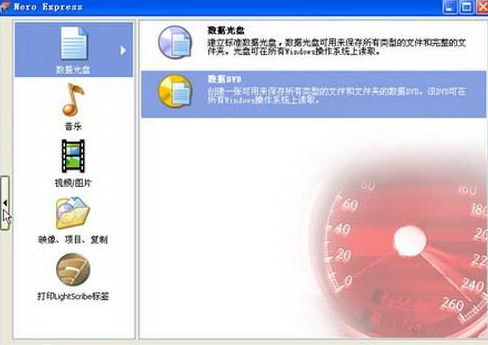
Étape 3. Ouvrez le panneau d'extension et cliquez sur l'option "Copier la piste du CD audio" dans la zone "Avancé".

Étape 4. Ouvrez la boîte de dialogue « Enregistrer la piste du disque » et sélectionnez la piste musicale que vous souhaitez enregistrer dans la liste des pistes. Si vous cliquez sur le bouton « Sélectionner tout », toutes les pistes musicales du CD musical seront enregistrées. Cliquez sur le bouton triangulaire déroulant sur le côté droit de « Format de sortie », sélectionnez le format de sortie dans la liste des formats (tels que MP3, MP4, WMA, etc., dans cet exemple, sélectionnez le format de fichier MP3 puis cliquez) ; "Parcourir" sur le côté droit du bouton "Chemin" pour sélectionner l'emplacement de sauvegarde du fichier MP3 généré. Une fois configuré, cliquez sur le bouton "Go".
Astuce : Si deux périphériques de stockage optiques sont installés sur l'ordinateur, la boîte de dialogue « Sélectionner le lecteur » s'ouvrira, invitant l'utilisateur à sélectionner le lecteur sur lequel se trouve le CD de musique.


Étape 5. Dans la boîte de dialogue « Traitement » qui s'ouvre, Nero Burning Rom commence à enregistrer la piste audio sélectionnée et à la convertir automatiquement en fichier MP3.

Étape 6 : Une fois la conversion terminée, cliquez sur le bouton « Fermer » pour fermer la boîte de dialogue « Enregistrer la piste du disque ». L'utilisateur peut ouvrir le dossier prédéfini pour afficher les fichiers musicaux MP3 enregistrés.

Ce qui précède est le contenu détaillé de. pour plus d'informations, suivez d'autres articles connexes sur le site Web de PHP en chinois!
Articles Liés
Voir plus- Comment afficher les jeux cachés sur Steam
- Comment utiliser un logiciel approprié pour ouvrir les fichiers dll sur un ordinateur win10 ?
- Comment définir le mot de passe du compte enregistré et afficher le mot de passe du compte utilisateur enregistré dans le navigateur 360
- Comment utiliser la CAO pour marquer toutes les dimensions en un seul clic
- Comment annuler le saut automatique vers le bord d'IE

